Эффекты iMessage довольно драматичны, поэтому, когда они работают, их невозможно пропустить, когда они обмениваются между устройствами iOS 10. Если вы обнаружите, что эффекты сообщений не работают на iPhone или iPad, возможно, есть поистине простая причина, и в равной степени доступно простое исправление.
\
Для некоторого быстрого фона приложение «Сообщения» в iOS 10 включает полноэкранные визуальные эффекты, начиная от пучки воздушных шаров, заканчивая фейерверками, лазерами, конфетти и стреляющей звездой. Кроме того, есть другие визуальные эффекты, которые применяются к тексту и изображениям, которые заставляют сообщения захлопываться на экране, кажутся большими, меньшими или появляются с невидимой чернильной функцией. Все эти визуальные эффекты новы для iOS 10 и работают на iPhone и iPad … или они все равно должны.
Почему эффекты сообщений не работают в iOS 10
Для подавляющего большинства пользователей причина, по которой эффекты экрана iMessage и эффекты сообщений пузыря не работают, заключается в том, что у них включен параметр «Уменьшить движение». Параметр «Уменьшить движение» в iOS, который устраняет анимацию zipping и масштабирования, которые перемещаются по операционной системе при открытии и закрытии приложений, также является единственным способом отключить эффекты iMessage.
Таким образом, если вы включили функцию «Уменьшить движение», потому что вы получаете морскую болезнь, хотите немного ускорить работу iOS 10 на устройстве или просто предпочесть эффекты затухания, вы не можете иметь эффекты iMessage.
Другая более очевидная причина, по которой эффекты iMessage могут не работать, — это то, что устройство, на котором вы находитесь, фактически не использует iOS 10. Например, если вы еще не обновили iOS 10 или вы впоследствии понизили рейтинг, то вы не будете есть функция.
Исправление эффектов iMessage, не работающих в iOS 10
Простое решение для работы с экранными эффектами Messages — отключить параметр «Уменьшить движение»:
- Откройте приложение «Настройки» и перейдите к «Доступность», а затем «Уменьшить движение»,
- Поверните параметр «Уменьшить движение» в положение «ВЫКЛ» и затем выйдите из настроек
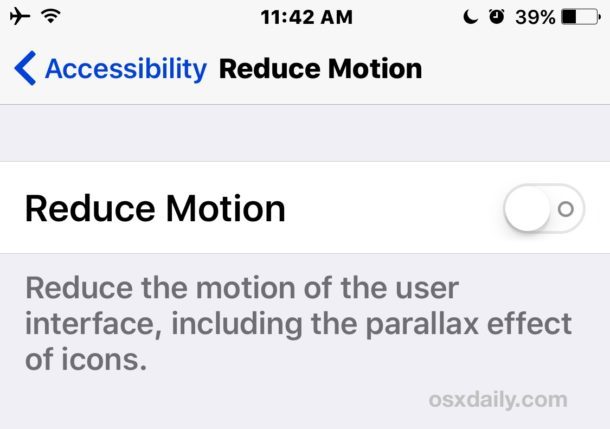
Теперь, если вы переходите в «Сообщения» и отправляете сообщение с длинным нажатием на синюю кнопку со стрелкой, вы должны иметь доступ к различным эффектам экрана и эффектам пузыря.
Это немного разочаровывает, что на данный момент вы не можете иметь общесистемную функцию «Уменьшить движение», сохраняя при этом эффекты сообщений. Надеемся, что будущая версия iOS исправит это и предоставит отдельный параметр iMessage для отключения или включения функций эффектов сообщений, не оказывая влияния на все другие визуальные анимации на iPhone или iPad.
Эффекты сообщений все еще не отображаются?
Если вы отключили Motion Off и эффекты iMessage все еще не работают, попробуйте следующее:
- Закройте сообщения и запустите его снова (дважды нажмите кнопку «домой» и проведите по экрану в приложении «Сообщения»)
- Перезагрузите iPhone или iPad (удерживайте кнопку «Питание» и «Домой», пока не увидите логотип Apple)
- Поверните iMessage OFF и снова включите его через Настройки> Сообщения
- Отключите 3D Touch (если применимо к вашему iPhone), выбрав «Настройки»> «Основные»> «Доступность»> «3D-коснуться»> «ВЫКЛ»
Некоторые смешанные отчеты также показывают, что восстановление устройства из резервной копии может работать, если все остальное не работает.
Получали ли вы эффекты сообщений на вашем iPhone или iPad с iOS 10? Сообщите нам в комментариях ниже.










